Мазмұны
Деректер жиыныңызда ЖЖЖЖААҒГ (мысалы, бүгінгі күн 20211128) немесе 1900 жылдың 1 қаңтарынан бастап жалпы күндер саны (мысалы, бүгін 44528) пішімінде болуы мүмкін. Оны кірістірілген Excel күн пішіміне түрлендіргіңіз келеді. Бір қызығы, Excel бағдарламасында Күн пішімдерінің барлық түрлері бар. Мақалада Excel бағдарламасында санды (жжжжжж) Күн пішіміне түрлендірудің 4 әдісі түсіндіріледі.
Тәжірибе жұмыс кітабын жүктеп алу
Тәжірибе жұмыс кітабын осы жерден жүктеп алуға болады.
санды Date.xlsm түріне түрлендіру4 Excel бағдарламасындағы сандарды (ЖЖЖЖАА) күн пішіміне түрлендіру
Біз Excel бағдарламасында санды күн пішіміне түрлендірудің 4 түрлі әдісін түсіндіру үшін келесі деректер жиынын пайдаланады.

Осы жерден деректер жиынында екі баған бар, біреуі сандар бар екенін көре аласыз. yyyymmdd пішімінде, ал екіншісі 1900 жылдың 1 қаңтарынан бастап күндер санымен. Біз бұл деректер жинағының сандарын күн пішіміне түрлендіру үшін қолданамыз.
1. Санды түрлендіру үшін ) Excel Күн пішіміне
Түрлендірілген нәтижелерге TEXT функциясы бар формуланы пайдалана аламыз. Біз бұл әдісті 1900 жылдың 1 қаңтарынан бастап күндер саны бар деректерге қолдануымыз керек. Осылайша, біз деректер жиынындағы 2-бағанды пайдаландық.
Төмендегі қадамдарды орындаңыз.
Қадамдар:
- Формуланы С5 ұяшығына жазу керек. Theформула:
=TEXT(B5,"mm/dd/yyyy")
- Одан кейін Enter пернесін басыңыз.
- Соңында, Барлық деректердің нәтижесін алу үшін толтыру тұтқасы белгішесін соңына дейін сүйреңіз.

🔎 Формула қалай жұмыс істейді?
📌 TEXT формуласы бұл жағдайда бірінші аргумент ретінде B5 болатын мәтінді алады.
📌 Екінші аргумент - біз қосқымыз келетін пішімдеуді қамтитын format_text. Пішім ретінде біз “ мм/кк/жжж ” қолдандық. Апостроф ішінде қалаған кез келген пішімін пайдалана аласыз.
2. Санды (ЖЖЖЖАА) Excel Күн пішіміне түрлендіру үшін ОҢ, СОЛ және ОРТА формулаларымен КҮНді пайдалану
Танысайық. сандарды Күндерге түрлендірудің басқа формуласы. Бұл әдіс үшін біз сандарды yyyymmdd пішімінде қолданамыз.
DATE формуласын RIGHT , арқылы енгізуге болады. LEFT және MID формулалары “мм/кк/жжж” пішіміндегі сандарды күндерге түрлендіру.
Формуланы қолдану және алу үшін төмендегі қадамдарды орындаңыз. қажетті нәтиже.
Қадамдар:
- Келесі формуланы C5 ұяшығына жазыңыз:
=DATE(LEFT(B5,4),MID(B5,5,2),RIGHT(B5,2))
- басыңыз енгізіңіз, сонда сіз B5 нәтижесін аласыз.
- Деректердің қалған бөлігінің нәтижелерін алу үшін толтыру тұтқасы белгішесін деректер жиынының соңына сүйреңіз.
Нәтижені төменде табасыз.

🔎 Формула қалайЖұмыс?
📌 Мұнда СОЛ , ОҢ және ОРТА формулаларының бірінші аргументі мәтін болып табылады. Бұл жағдайда, бұл B5, яғни түрлендіру процесінен өту керек мәтінді алады.
📌 жжжжжж деректер жинағының пішімі болғандықтан, мұнда ең сол жақ санға дейін 4 жылды, ортасы 2-айды, ал оң жақ 2-күнді білдіреді.
📌 Сәйкесінше, формулалар екінші аргументінде сандардан тұрады. СОЛ формуласы үшін ол 4, ОҢ 2 және ОРТА үшін ол басталатын жерінен және таңбасына дейін тағы 2 аргумент алады. ол қажет.
📌 Соңында нәтиже алу үшін барлық үш формула DATE формуласымен кірістірілген.
3. Санды түрлендіру үшін мәтінді бағанға шебер пайдалану ( ЖЖЖЖАА) Күн пішіміне
Алайда, басқа Excel құралы, Деректер қойындысындағы Бағанға мәтінді де санды күн пішіміне түрлендіру үшін пайдалануға болады.
Мұны қолдану үшін төмендегі қадамдарды орындау керек.
Қадамдар:
- Түрлендіру керек деректер жинағын таңдаңыз. Күн пішімі.
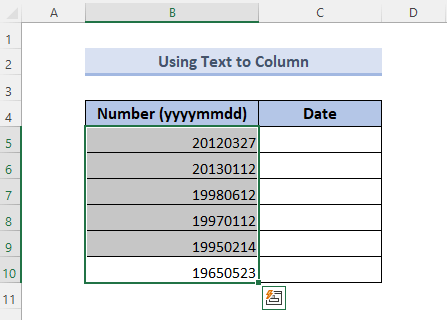
- Деректердің Деректер құралдары ішінен Бағанға мәтін таңдаңыз. қойындысы.

- Мәтіннен бағанға арналған шеберде 3 қадам бар:
1/3-қадам: Бөлектелген пәрменін таңдап, Келесі түймесін басыңыз.
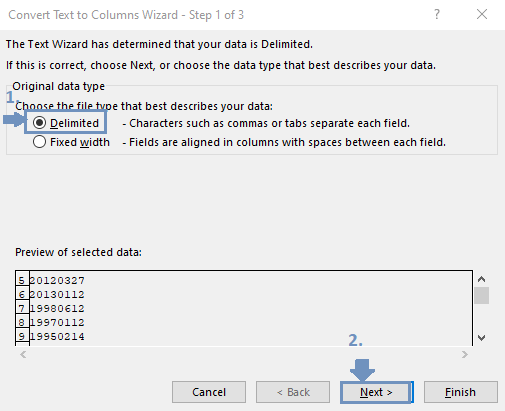
2/3-қадам: Барлық қойындыларды таңдаусыз қалдырыңыз және басыңыз Келесі .

3/3-қадам: Күн және ашылмалы мәзірден таңдаңыз YMD . Соңында Аяқтау түймесін басыңыз.

Соңында төменде көрсетілгендей нәтижені көресіз.

4. Санды (ЖЖЖЖАА) күн пішіміне түрлендіру үшін VBA макросын пайдалану
Осы мақаланың соңғы әдісі пішімдегі сандарды түрлендіру үшін VBA макросы пайдалану болып табылады. ЖЖЖАА Күн пішіміне.
Сандарды келесі қадамдар арқылы күн пішіміне түрлендіру үшін VBA макрос кодын қолдануға болады:
Қадамдар :
- Түрлендіру керек деректер жинағын таңдаңыз.

- ALT+F11<пернелерін басыңыз. 4> пернетақтадан. Бұл VBA макросы терезесін ашады.
- жұмыс парағын таңдаңыз. Содан кейін Кірістіру қойындысынан Модуль таңдаңыз. .
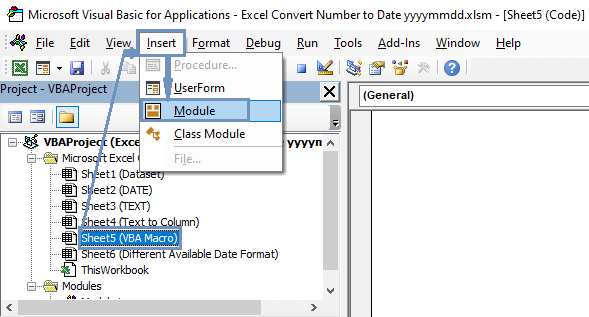
Бұл Жалпы терезені ашады.
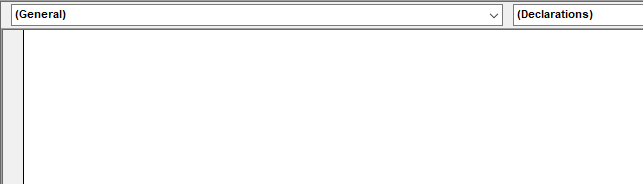
- Енді Жалпы терезесіне төмендегі кодты жазуыңыз керек.
Код:
2658
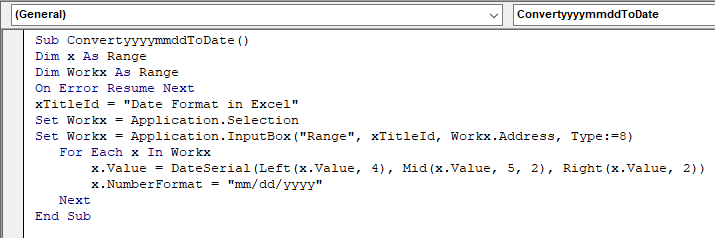
- Файлды Excel Macro-Enabled Workbook ретінде сақтаңыз.
- Одан кейін пернетақтадан F5 пернесін басыңыз.
Бұл шағын өрісті ашады.
- Таңдалған деректер ауқымын тексеріп, Жарайды түймесін басыңыз.

Нәтижені жұмыс парағында көре аласыз.

Ескертпе: Бұл әдіс таңдалған нұсқада нәтижелерді көрсетеді. деректер. Осылайша, оны қолданғаннан кейін деректер жинағы жоғаладыәдіс. Болашақта сізге қажет болса, оларды көшіріп алып, басқа жерге қойыңыз.
Excel бағдарламасындағы әр түрлі қол жетімді күн пішімдері
Excel-де күн көп. пайдаланушыларға шын мәнінде қызмет көрсететін қол жетімді пішімдер. Төмендегі қадамдарды орындау арқылы оларды пайдалануға болады.
Қадамдар:
- Деректерді таңдаңыз.

- Пернетақтадан CTRL+1 пернелерін басыңыз.
- Бұл Сандар ішінен Күндер таңдау керек өрісті ашады. .
- Содан кейін күндер пішімдерінің алуан түрлерін көре аласыз. Қалаған кез келген адамды таңдаңыз.
- Одан кейін Жарайды түймесін басыңыз.

Немесе,
- Басты қойындысынан деректерді таңдағаннан кейін Нөмір бөлімінде ашылмалы тізімді таңдаңыз.
- Қосымша сан пішімдерін таңдаңыз. Бұл сонымен қатар күндер пішімдерінің түрлерін табатын жолақты ашады.

Мысалы, біз төмендегі суретте 3 түрлі пішімді көрсеттік.

Сандарды күндерге автоматты түрлендіруді тоқтату
Microsoft пайдаланушыларға ыңғайлы болу үшін MS-Excel бағдарламасын үнемі жаңартып отырады. Оған қатысты бір ерекшелігі, кейде ол сандарды күндерге автоматты түрде түрлендіреді. Мұны елемей, деректеріңізді Сан пішінінде сақтағыңыз келсе, сізге бірнеше кеңестер бар.
1. Тергіңіз келетін санның алдында бос орын немесе апострофты қолдануға болады. Апострофты қойған дұрыс, себебі бос орын бірнеше басқа Excel функцияларының тиімділігіне кедергі келтіруі мүмкін.
2. Тағы да,деректеріңізді теретін ұяшықтарды таңдап, CTRL+1 пернелерін басыңыз. Бұл Ұяшықты пішімдеу жолағын ашады. Сол жерден Мәтін пәрменін таңдап, Жарайды түймесін басыңыз. Бұл автоматты түрлендіруді тоқтатады және деректеріңізді мәтін түрінде сақтайды.
Есте сақтау керек нәрселер
Әр әдісті пайдалануды білуіңіз керек, содан кейін қадамдарды мұқият орындаңыз. Сіздің талаптарыңызға сай нәтиже алу үшін.
Қорытынды
Мақалада Excel бағдарламасындағы сандарды күн пішіміне түрлендірудің 4 түрлі әдісі қарастырылады. Біз Excel формулаларын DATE , MID , TEXT және т.б. және Мәтіннен бағанға және сияқты Excel құралдарын қолдандық. VBA Macro әдістерге арналған кодтар. Мақала сізге пайдалы болды деп үміттенемін. Қосымша сұрақтарыңыз болса, түсініктеме бөліміне жаза аласыз.

